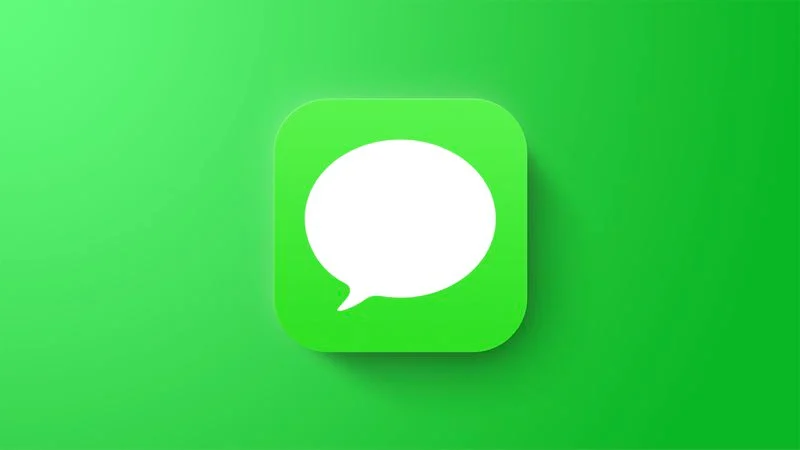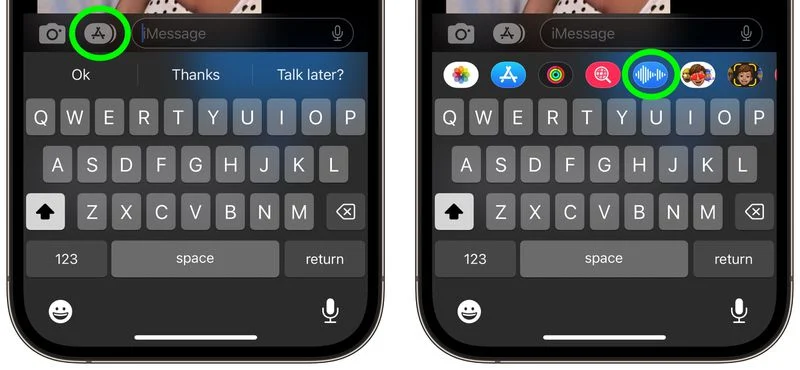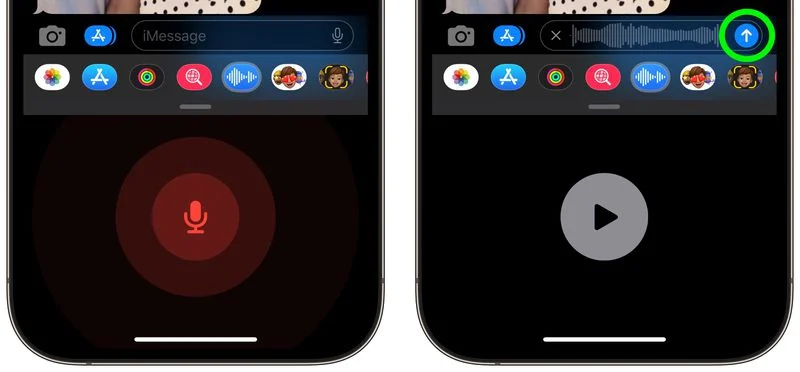So senden Sie eine Sprachnachricht in der Nachrichten-App von Apple auf dem iPhone:
Mit der Nachrichten-App für Apple-Geräte können Sie iPhone Nehmen Sie Sprachnachrichten auf und senden Sie sie. Lesen Sie weiter, um zu erfahren, wie es funktioniert.
Manchmal ist es schwierig, das Gefühl oder die Emotion in einer Textnachricht einzufangen. Wenn Sie jemandem etwas Aufrichtiges mitteilen möchten, können Sie ihn jederzeit zurückrufen, aber eine Sprachnachricht kann weniger aufdringlich und bequemer (und schneller) zu senden oder anzuhören sein.
Aus diesem Grund bietet Apple die Möglichkeit, Sprachnachrichten in der Nachrichten-App auf dem „iPhone“ zu senden und zu empfangen iPad . Die folgenden Schritte zeigen Ihnen, wie Sie Sprachnachrichten aufzeichnen und versenden sowie wie Sie empfangene Sprachnachrichten abhören und beantworten.
So zeichnen Sie eine Sprachnachricht auf und senden sie
Beachten Sie, dass sowohl Sie als auch Ihre Empfänger bei iMessage angemeldet sein müssen, damit die Sprachaufzeichnung verfügbar ist.
- Tippen Sie in der Nachrichten-App auf einen Konversationsthread.
- tippen Sie auf Apps-Symbol (Symbol „A“ neben dem Kamerasymbol), um Anwendungssymbole unter dem Texteingabefeld anzuzeigen.
- Klicke auf Blaues Wellenformsymbol in der Zeile „Bewerbungen“.
- Klicke auf Rote Mikrofontaste , um mit der Aufnahme Ihrer Sprachnachricht zu beginnen, und tippen Sie dann erneut darauf, um die Aufnahme zu stoppen. Alternativ können Sie auch gedrückt halten Mikrofontaste während Sie Ihre Nachricht aufzeichnen, und lassen Sie sie dann los, um sie zu senden.
- Wenn Sie auf „Registrieren“ geklickt haben, drücken Sie Start Knopf , um Ihre Nachricht zu überprüfen, und tippen Sie dann auf blaue Pfeiltaste , um die Aufnahme zu senden, oder drücken Sie X abbrechen.
Beachten Sie, dass Sie klicken können Behalten Um eine eingehende oder ausgehende Sprachnachricht auf Ihrem Gerät zu speichern. Wenn Sie nicht auf „Behalten“ klicken, wird die Aufzeichnung nach dem Senden oder Anhören zwei Minuten lang aus der Konversation gelöscht (nur auf Ihrem Gerät). Empfänger können Ihre Aufzeichnung jederzeit nach Erhalt abspielen. Anschließend haben sie zwei Minuten Zeit, die Nachricht zu speichern, indem sie auf „Behalten“ klicken.
Tipp: Wenn Sie die Sprachnachrichten immer behalten möchten, gehen Sie zu Einstellungen -> Nachrichten , und tippen Sie auf Ablauf Tippen Sie unter „Sprachnachrichten“ auf niemals" .
So hören Sie eine aufgezeichnete Sprachnachricht an oder antworten darauf
Wenn Sie eine Sprachnachricht erhalten, halten Sie einfach das iPhone an Ihr Ohr, um zuzuhören. Sie können das iPhone auch anheben, um eine Sprachantwort zu senden.
Um mit einer Sprachnachricht zu antworten, legen Sie Ihr iPhone weg und halten Sie es dann wieder an Ihr Ohr. Sie sollten einen Ton hören und können dann Ihre Antwort aufzeichnen. Um eine Sprachnachricht zu senden, senken Sie Ihr iPhone und tippen Sie auf blaues Pfeilsymbol .